A medida que aumenta la cantidad de fotografías y archivos multimedia que utilizamos, administrar el espacio de almacenamiento de Google Fotos es vital para garantizar un rendimiento eficiente y mejorar la experiencia del usuario. Reducir el tamaño de los archivos y organizarlos adecuadamente es una parte esencial de una estrategia inteligente de gestión del almacenamiento en la nube.
Google Photos ya no ofrece almacenamiento ilimitado como antes. Es por eso que administrar tu biblioteca de Google Fotos y asegurarte de no quedarte sin espacio es más importante que nunca.
En esta guía, veremos más de cerca cómo optimizar el uso del espacio de almacenamiento en Google Photos ofreciendo formas efectivas de comprimir y organizar imágenes de formas innovadoras. Verificar Las mejores alternativas de Google Photos con alojamiento propio.
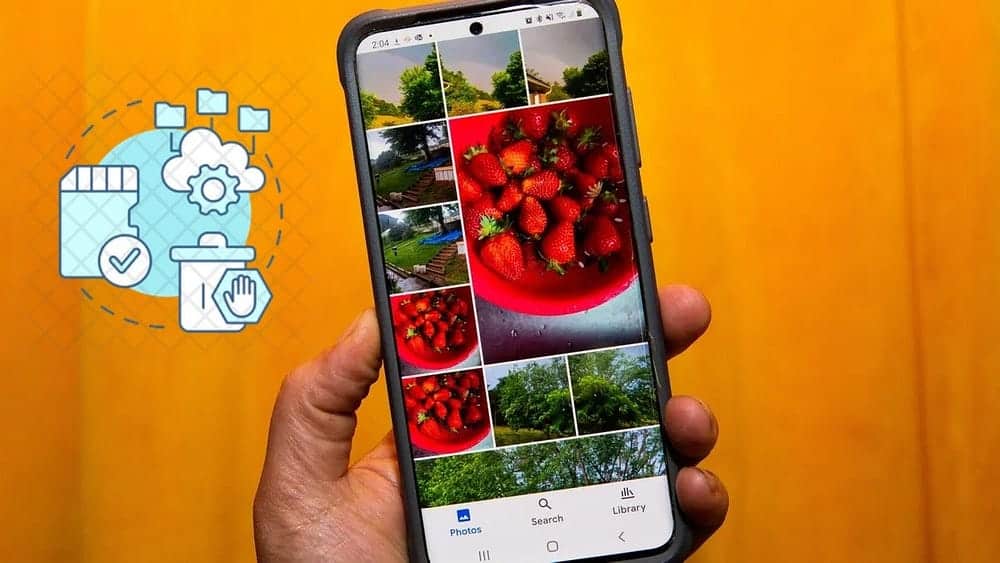
1. Convierta imágenes a la calidad "Ahorrar espacio de almacenamiento"
Todas las fotos que subes en calidad original a Google Fotos cuentan para tu cuota de almacenamiento. Puede liberar rápidamente espacio de almacenamiento en Google Photos convirtiendo todas las fotos cargadas de calidad original a “ahorro de almacenamiento”. Esto se puede hacer a través de Google Imágenes en la web.
- Abierto Sitio web de Google Fotos en tu ordenador.
- Haga clic en el icono de configuración
- Asegúrese de que su proveedor de almacenamiento esté seleccionado y haga clic en Opción Gestión del espacio de almacenamiento.
- Ahora, desplácese hacia abajo hasta Recuperación de almacenamiento Y haga clic en saber más.
- Marque la casilla en la ventana emergente y confirme su acción haciendo clic Comprimir fotos y vídeos existentes.
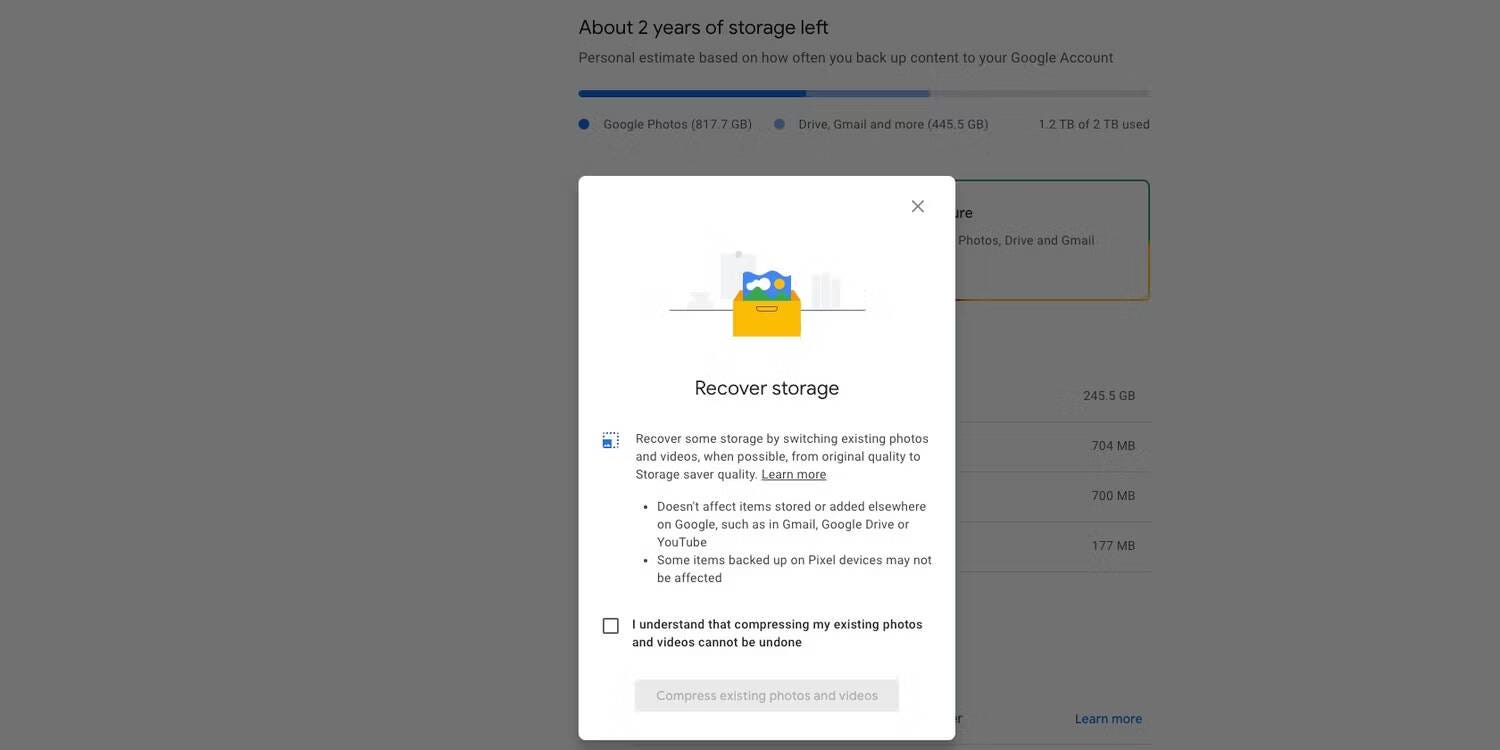
En la calidad Space Saver, las fotos y los vídeos se almacenan con una calidad ligeramente reducida:
- Las fotos y videos respaldados con calidad Save Space cuentan para el espacio de almacenamiento de su cuenta de Google. Solo se tienen en cuenta las fotos y vídeos subidos antes del 1 de junio de 2021. Puedes exportar tus fotos y vídeos existentes de Google Fotos a resolución completa, para tener una copia antes de comprimirlos en tu cuenta para ahorrar espacio.
- Las imágenes se comprimen para ahorrar espacio. Si una imagen tiene más de 16 megapíxeles, su tamaño se reducirá a 16 megapíxeles.
- Puede imprimir fotografías de 16 megapíxeles de buena calidad y con un tamaño de hasta 61 cm x 41 cm.
- Las fotos que subes en calidad “Ahorro de espacio” se comprimen a un formato de imagen diferente, como .jpg.
- Los vídeos de más de 1080p se reprogramarán a alta definición de 1080p. Los videos con una resolución de 1080p o inferior se verán cercanos a la resolución original. Es posible que se pierda cierta información, como la traducción y los títulos.
- En algunos casos, es posible que determinadas imágenes y vídeos no se compriman y se almacenen en el tamaño de archivo original. Un tipo de imagen que no se puede comprimir son los archivos jpg. En formato de varias fotografías (mpf), como las fotografías que toma en modo retrato con su dispositivo Android.
2. Desactive la copia de seguridad de fotos de WhatsApp y otras aplicaciones
Google Photos puede realizar copias de seguridad automáticas de fotos y videos de WhatsApp, Instagram y otras carpetas de su dispositivo. Aunque esto puede resultar útil para algunos, las copias de seguridad de medios también ocupan espacio de almacenamiento.
Si recibe muchos medios no deseados en WhatsApp o simplemente no desea que se realice una copia de seguridad de sus publicaciones de Instagram en Google Photos, es una buena idea desactivar la copia de seguridad de estas carpetas desde su dispositivo para ahorrar espacio. Esto te ayudará a administrar mejor tu espacio de almacenamiento de Google Fotos.
Para hacer esto en Android, abra la aplicación Google Photos 
. Después de eso, ve a Copia de seguridad -> Carpetas del dispositivo de copia de seguridad Y desactive todas las carpetas irrelevantes de las que no desee realizar ninguna copia de seguridad de medios.
Desafortunadamente, esta no es una opción en iPhone debido a limitaciones del sistema. Alternativamente, abra WhatsApp y desactive las descargas automáticas de medios para que las fotos y archivos multimedia compartidos no se sincronicen con Google Photos. Verificar Razones para seguir usando Google Fotos sin almacenamiento ilimitado.
3. Eliminar videos no compatibles
Google Photos admite copias de seguridad de una amplia gama de formatos de fotos y videos. Esto incluye el formato RAW de determinadas cámaras Canon, Sony y Nikon, el formato de vídeo MKV y más.
Sin embargo, si descarga videos de múltiples fuentes, es probable que al menos algunos de los archivos multimedia respaldados no sean compatibles con la plataforma. Pero seguirán ocupando espacio en Google Fotos, por lo que es mejor eliminarlas. Eliminar videos no compatibles es una excelente manera de administrar el contenido de Google Photos y liberar espacio de almacenamiento adicional.
A continuación se explica cómo buscar y eliminar videos no compatibles en Google Photos:
- Abierto Sitio web de Google Imágenes en tu ordenador.
- Haga clic en el icono de configuración
En la esquina superior cerca de tu foto de perfil.
- Verás una sección Vídeos no admitidos En la página de configuración. toque en Mostrar a su lado.
- Se enumerarán todos los vídeos incompatibles. Selecciona todos los archivos y procede a eliminarlos.
- Asegúrate de vaciar la Papelera para deshacerte de estos archivos de forma permanente.

4.Eliminar capturas de pantalla no deseadas
Si realizó una copia de seguridad de las capturas de pantalla de su dispositivo en Google Photos, es una buena idea eliminarlas también. A lo largo de los años, probablemente hayas acumulado muchas capturas de pantalla no deseadas que ya no son relevantes.
Puedes encontrar fácilmente todas las capturas de pantalla que has subido a Google Photos buscando "Captura de pantalla". Luego procede a eliminar aquellos que ya no te parezcan relevantes. En lugar de eso, ve a Configuración de Google Fotos -> Administrar almacenamiento -> Capturas de pantalla Para revisar y eliminar todas las capturas de pantalla no deseadas.
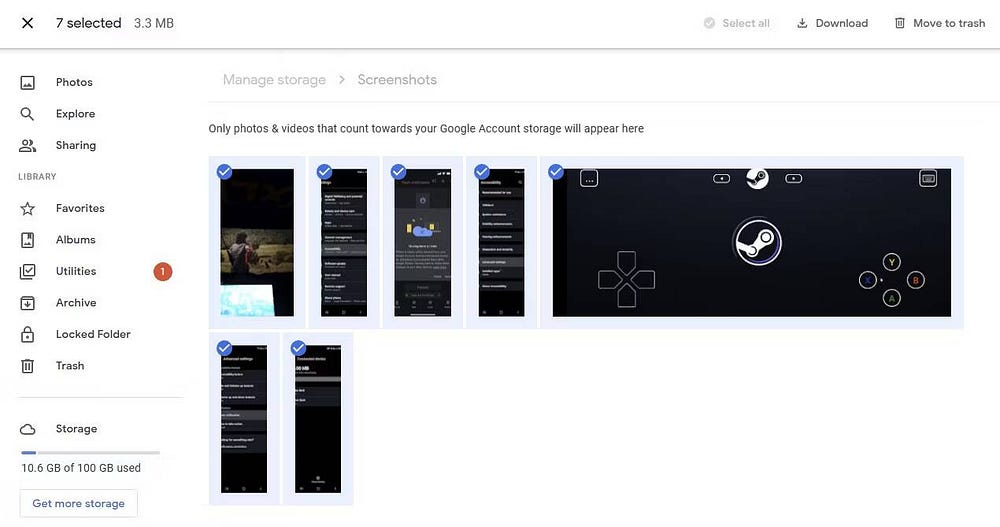
5. Vaciar la papelera
Cualquier archivo de foto o video que elimines de Google Photos permanece almacenado temporalmente en la Papelera (también llamada Papelera de reciclaje en algunas regiones) por hasta 60 días. Mientras tanto, la papelera en sí es capaz de contener hasta 1.5 GB de medios eliminados.
Si desea liberar espacio de almacenamiento de inmediato en Google Photos, vacíe la Papelera para recuperar una buena cantidad de almacenamiento. Este es un paso importante que debes seguir una vez que elimines capturas de pantalla, fotos y videos no deseados de tu biblioteca de Google Photos.
6. Cambie el tamaño de las imágenes antes de cargarlas
Si realiza una copia de seguridad de las fotos de su cámara DSLR en Google Photos, es mejor cambiar su tamaño antes de cargarlas. Cargar fotos de 30 a 40 megapíxeles en Google Fotos ocupará un espacio valioso en su cuenta de Google y será de poca utilidad.
Al reducir la resolución de estas imágenes, reducirá significativamente el tamaño de su archivo y las mejorará para la copia de seguridad en la nube. Dependiendo de sus requisitos, puede cambiar el tamaño de las imágenes DSLR en Adobe Lightroom a entre 20 y 25 MP y ahorrar mucho espacio.
Usted también puede Comprimir un video Reduzca el tamaño del archivo antes de subirlo a Google Photos o utilice un formato de archivo diferente para reducir el tamaño del archivo.
7. Eliminar archivos de Google Drive y Gmail
Cualquier archivo o documento del que haga una copia de seguridad en Google Drive también cuenta para la cuota de almacenamiento de su cuenta de Google. Por lo tanto, si desea liberar más espacio de almacenamiento en Google Photos, debería considerar eliminar también los archivos basura y otros archivos innecesarios de Google Drive.
Usted también puede Transfiera archivos desde su cuenta principal de Google Drive a una cuenta secundaria sin recargarla y ahorrando espacio en el proceso.
Lo mismo ocurre con Gmail, ya que los archivos que utiliza en Gmail ocupan espacio en su cuenta de Google. Pero siempre puedes eliminar correos electrónicos antiguos con archivos adjuntos grandes para liberar espacio de almacenamiento en tu cuenta de Google. Asegúrate de descargar los datos de tu cuenta de Gmail antes de seguir nuestros consejos. Para proporcionar capacidad de almacenamiento en su cuenta de Gmail.
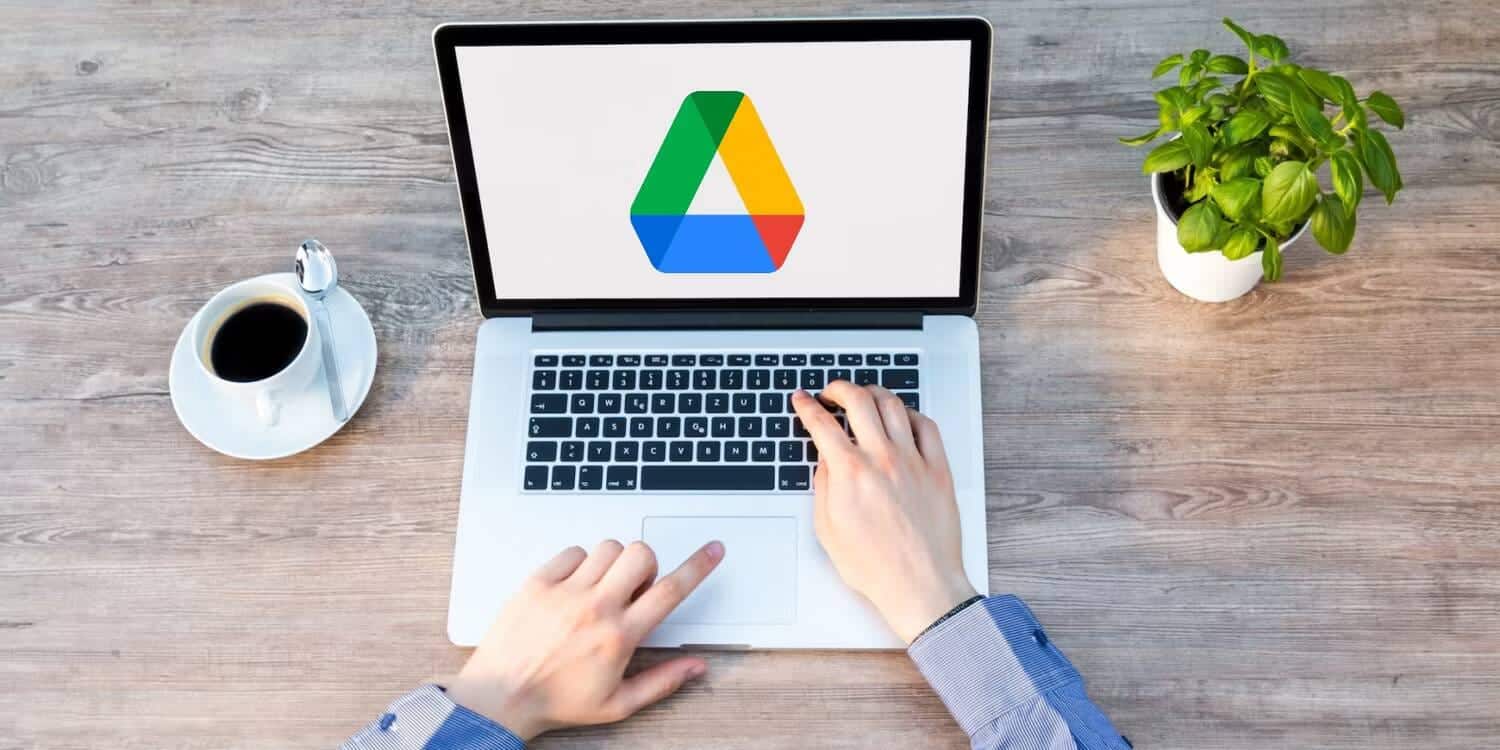
preguntas comunes
P1. ¿Cuáles son las mejores formas de comprimir imágenes para ahorrar espacio de almacenamiento en Google Photos?
Puede utilizar herramientas de compresión de imágenes en línea o aplicaciones locales para reducir el tamaño de los archivos sin perder significativamente la calidad antes de cargarlos.
P2. ¿Cómo puedo organizar fotos de forma eficaz en Google Photos?
Puede crear subcarpetas para categorizar imágenes, usar palabras clave para describir el contenido y organizarlas con nombres de archivos.
P3. ¿La limpieza y organización de tu espacio de almacenamiento afecta a Google Fotos?
Sí, limpiar y organizar su espacio de almacenamiento mejora su rendimiento y la velocidad de acceso a las fotos.
P4. ¿Es preferible eliminar fotografías innecesarias para ahorrar espacio de almacenamiento?
Sí, eliminar fotos que no necesitas ayuda a liberar espacio de almacenamiento y mejorar la organización de la biblioteca.
Libera espacio de almacenamiento fácilmente en Google Fotos
Puedes liberar una gran cantidad de almacenamiento de Google Photos siguiendo estos consejos. Esto le permitirá realizar copias de seguridad de más fotos y vídeos sin tener que pagar por el almacenamiento. Pero si no puedes liberar espacio de almacenamiento en Google Photos incluso después de seguir los pasos anteriores, es probable que tengas que pagar un plan de almacenamiento de Google One.
Hay muchas otras ventajas de una membresía de Google One, así que considere registrarse para obtener algo más que almacenamiento adicional. Ahora puedes ver Google Drive versus OneDrive: ¿Cuál es mejor para realizar copias de seguridad en Windows?.








